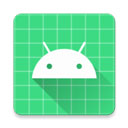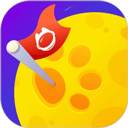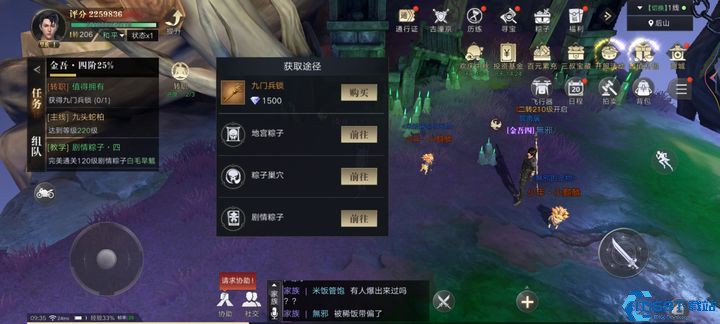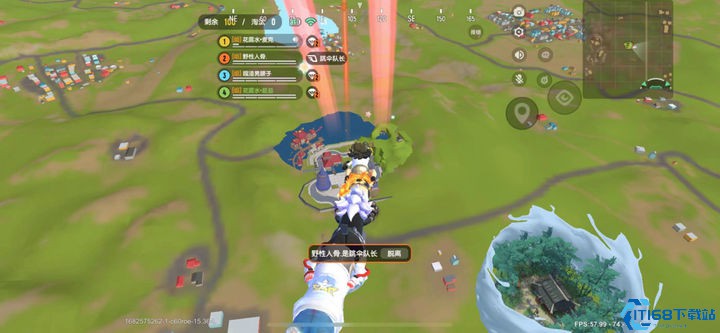fe文件管理器是一款非常实用强大的手机文件管理软件,可以帮助用户访问本地的文件,用户还可以访问计算机或者云存储上面的文件,不用受到任何限制,随时都可以把文件从任何位置传输到自己想要的位置,拥有免费的操作版本。
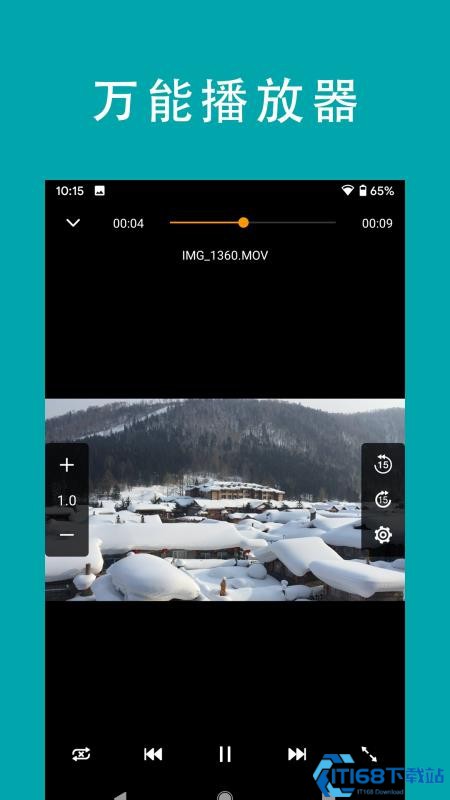
《fe文件管理器》软件特色:
*可以帮助用户任意的访问图片或者视频不同类型的文件。
*不仅可以帮助用户管理文件,还可以安全的保存文件。
*在没有任何网络的情况下,还可以帮助用户实现文档和图片的在线管理。
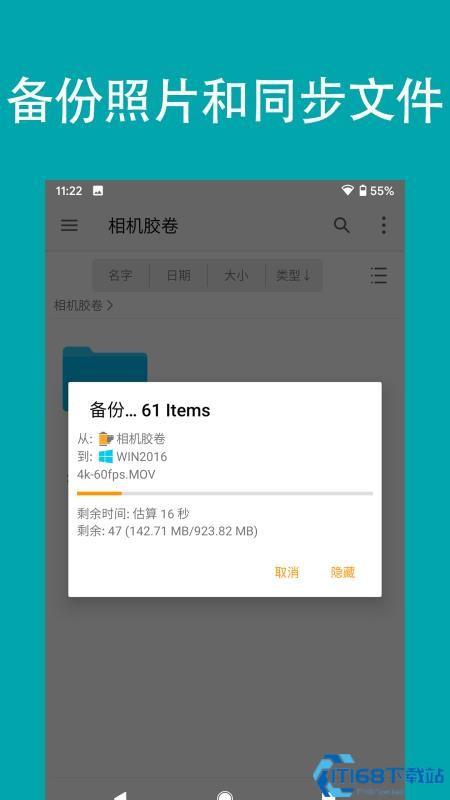
《fe文件管理器》软件亮点:
*用户随时都可以对一些文件资源进行拷贝或者是分享。
*在使用的时候,不用担心会占用手机上宝贵的存储空间。
*不管是重要的文件还是涉及到隐私的文件,都可以给用户提供二重加密。
fe文件管理器连接设置教程
一、连接设置
1、在设置连接之前,请先在Mac或者PC上的设置共享。如果您不知道如何设置,请查看相关帮助macOS设置,Windows10设置和Windows7设置。
2、在电脑上设置好共享文件夹后,您可以在安卓手机上创建连接了。
3、FE文件管理器提供了两种创建连接的方式:自动发现和手动设置。
二、自动发现
1、打开FE文件管理器。
2、点击"+"按钮, 然后选择连接类型:Windows, macOS, NAS等。
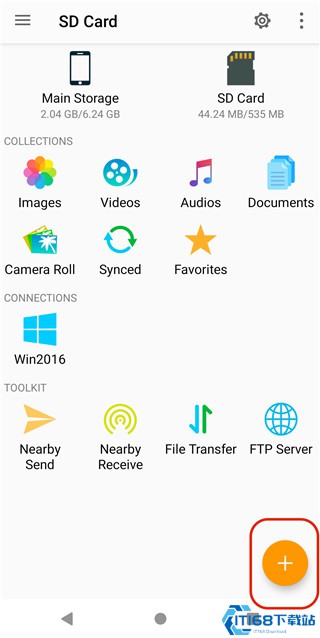
3、您本地网络中的所有电脑和NAS都会在“网络邻居”中显示。
4、点击电脑名字来连接,然后输入电脑的登入账号(用户名和密码)。
注意: 如果您的电脑加入了Windows域,那么请在用户名文本框内输入域名,格式如下:NameUserName或者 UserName@Domain。
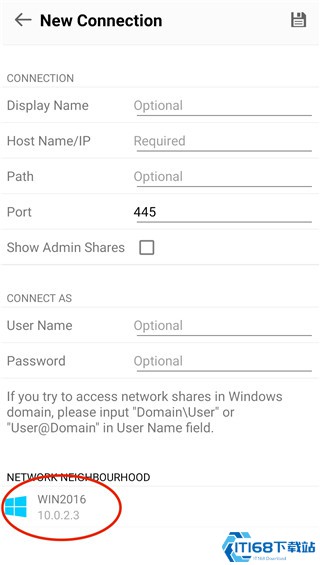
三、手动设置
1、打开FE文件管理器。
2、点击"+"按钮, 然后选择连接类型:Windows, macOS, NAS等。3、输入电脑名字或者IP地址。
4、输入电脑登入账号(用户名和密码)。
5、点击右上角的保存按钮。
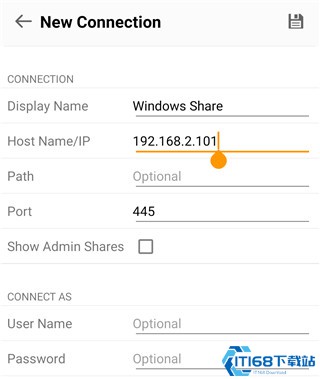
《fe文件管理器》小编点评:
拥有文件数据安全和文件预览的功能,随时都可以按照文件的缩略图去查看所有的相关信息,用户的操作方法变得无比的便捷,让用户随时可以进行自由查看,为用户提供的安装备份程序和创建快捷方式的功能,拥有着非常强大的文本编辑,随时都可以让用户查看和编辑文本。
- 版本: v13.0
- 语言: 简体中文
- 大小: 92.80M
- 平台:安卓/IOS